Messenger, một trong những ứng dụng nhắn tin hàng đầu, không chỉ cho phép bạn gửi tin nhắn, gọi video mà còn cung cấp tính năng tạo nhóm chat vô cùng tiện lợi. Vậy làm thế nào để bạn có thể dễ dàng tạo nhóm trên Messenger? Trong bài viết này, Ninja sẽ hướng dẫn bạn cách tạo group trên mess chi tiết và đơn giản nhất.
I. Lợi ích của cách tạo group trên mess
cách tạo group trên mess, dù là trên máy tính hay trên iPhone, Android, đều rất đơn giản và mang lại nhiều lợi ích.

– Quản lý nhóm hiệu quả: khi tạo nhóm chat Messenger, bạn có thể đổi tên nhóm, đặt biệt danh cho từng thành viên, và thiết lập nhiều cài đặt quản trị khác nhau. Người quản trị nhóm có quyền thêm hoặc loại bỏ thành viên, cũng như thay đổi các thiết lập của nhóm để phù hợp với nhu cầu sử dụng.
– Gọi video nhóm tiện lợi: bạn có thể dễ dàng tổ chức các cuộc gọi video nhóm chat trên Messenger với sức chứa lên tới 50 người. Điều này rất hữu ích cho các buổi họp nhóm, đàm thoại, và giao lưu trực tuyến.
– Tăng cường hiệu quả làm việc nhóm: cách tạo group chat mess giúp các thành viên trong nhóm dễ dàng trao đổi thông tin và hợp tác với nhau. Điều này góp phần nâng cao năng suất và hiệu quả làm việc nhóm.
– Dễ dàng tổ chức và quản lý hội nhóm: tạo nhóm trên Messenger giúp bạn dễ dàng tổ chức các cuộc họp nhóm, trao đổi thông tin, và quản lý các hoạt động của nhóm. Bạn có thể dễ dàng theo dõi và tham gia vào các cuộc thảo luận nhóm bất kỳ lúc nào.
– Tiện ích cho giao lưu và công tác nhóm: nhóm chat trên Messenger không chỉ hỗ trợ việc trao đổi công việc mà còn là nơi lý tưởng để giao lưu, cách spam trên messenger và chia sẻ.
Với những lợi ích trên, việc tạo group trên Messenger thực sự là một giải pháp hữu hiệu để kết nối và tương tác với mọi người một cách tiện lợi và hiệu quả.
II. Hướng dẫn cách tạo group mess trên máy tính trong 3 bước
Việc tạo group trên Messenger giúp bạn dễ dàng kết nối với nhiều người cùng lúc, thuận tiện cho việc trao đổi thông tin và làm việc nhóm. Dưới đây là hướng dẫn chi tiết cách tạo group trên Messenger trên máy tính trong 3 bước đơn giản:
Bước 1: truy cập vào Messenger trên máy tính. Đăng nhập vào tài khoản Facebook của bạn nếu chưa đăng nhập.
Bước 2: nhấn biểu tượng hình bút.
Bước 3: nhập tên hoặc tài khoản muốn thêm vào nhóm. Bạn có thể nhập nhiều tài khoản để tạo nhóm chat.
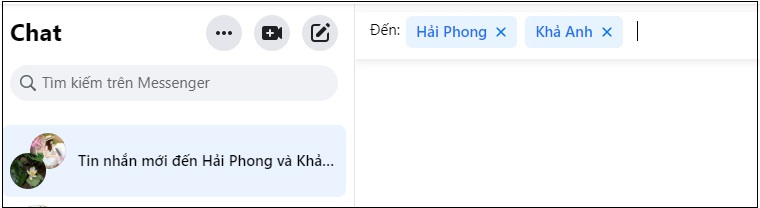
Bước 4: gửi tin nhắn bất kỳ đến nhóm chat. Sau khi tin nhắn được gửi đi, nhóm chat của bạn đã được tạo thành công và sẵn sàng cho việc trao đổi thông tin và trò chuyện.
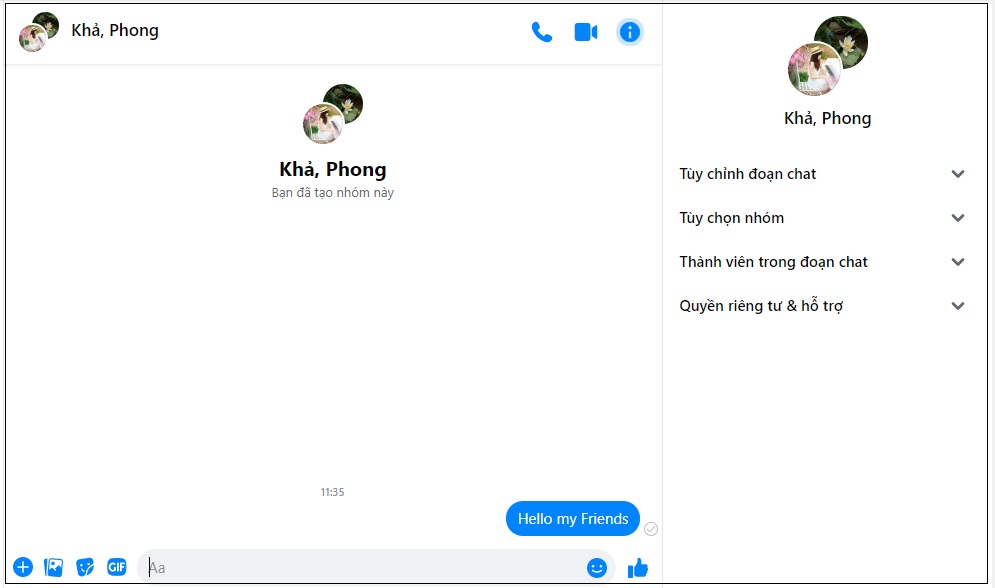
III. Hướng dẫn cách lập group trên mess bằng điện thoại
cách tạo group trên mess bằng điện thoại là một cách hiệu quả để kết nối và giao tiếp với nhiều người cùng lúc.
Bước 1: vào Messenger và nhấn biểu tượng hình bút để chọn “Tạo nhóm mới”.
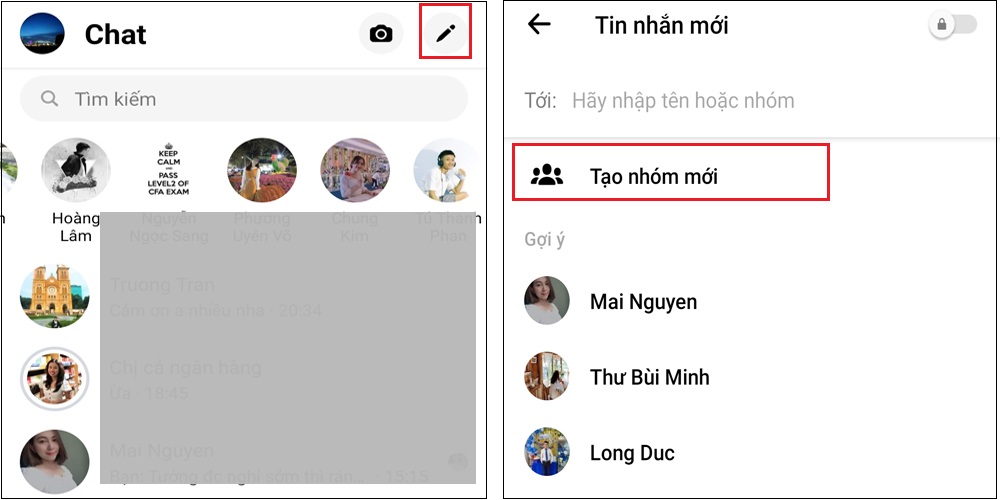
Bước 2: chọn tài khoản muốn tạo nhóm và chọn “Tạo”.
Bước 3: đặt tên cho đoạn chat và nhấn “Lưu”.
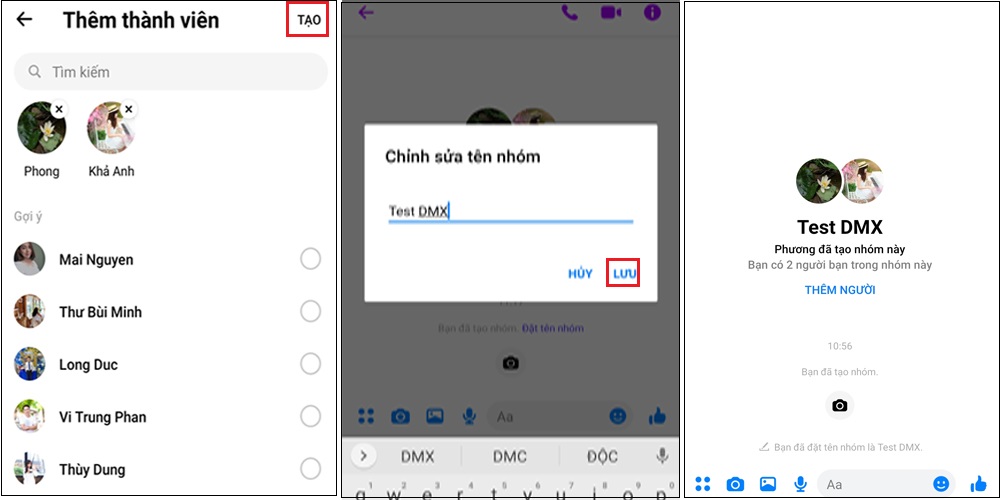
XEM THÊM: Cách giải tán nhóm messenger trên điện thoại trong 1 nốt nhạc
Lời kết
Qua các bước hướng dẫn chi tiết trên, phần mềm đăng bài facebook hy vọng bạn đã nắm vững cách tạo group trên mess một cách nhanh chóng và hiệu quả. Hãy bắt đầu tạo cách tạo group chat mess của riêng bạn ngay hôm nay để tận dụng tối đa những tiện ích mà Messenger mang lại.

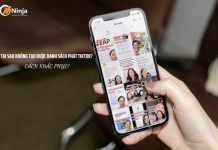



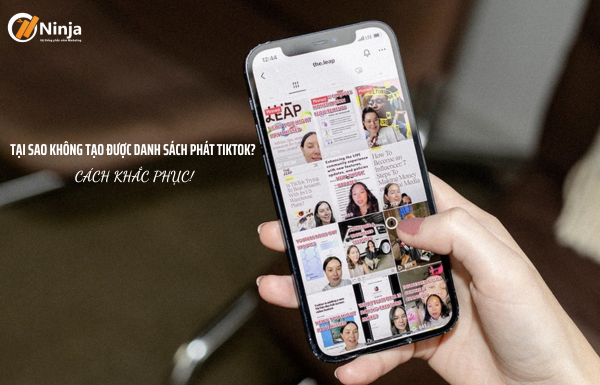








 Hỗ trợ: 0852 922 750
Hỗ trợ: 0852 922 750
 Chat với chúng tôi
Chat với chúng tôi